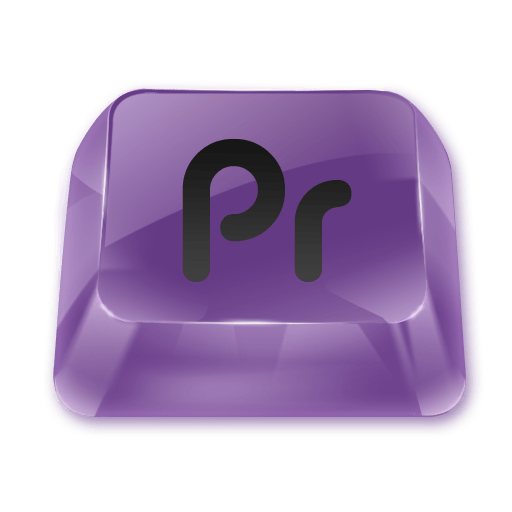Помилка компіляції в програмі Adobe Premiere Pro є однією з найпопулярніших серед користувачів. Відображається вона при спробі експортувати створений проект на комп'ютер. Процес може перерватися відразу або через певний час. Давайте розберемося в чому ж справа.
Завантажити Adobe Premiere Pro
Чому виникає помилка компіляції в програмі Adobe Premiere Pro
Помилка кодека
Досить часто ця помилка виникає через невідповідність формату для експорту і встановленого в системі пакета кодеків. Для початку спробуйте зберегти відео в іншому форматі. Якщо ні, видаліть попередній пакет кодеків і встановіть новий. Наприклад QuickTime , який добре поєднується з продуктами з лінійки Adobe.
- Заходимо в &171;Панель управління-Установка і видалення програм&187; , знаходимо непотрібний пакет кодеків і видаляємо стандартним способом.
- Потім йдемо на офіційний сайт QuickTime , завантажуємо і запускаємо інсталяційний файл.
- Після завершення інсталяції перевантажуємо комп'ютер і запускаємо Adobe Premiere Pro.
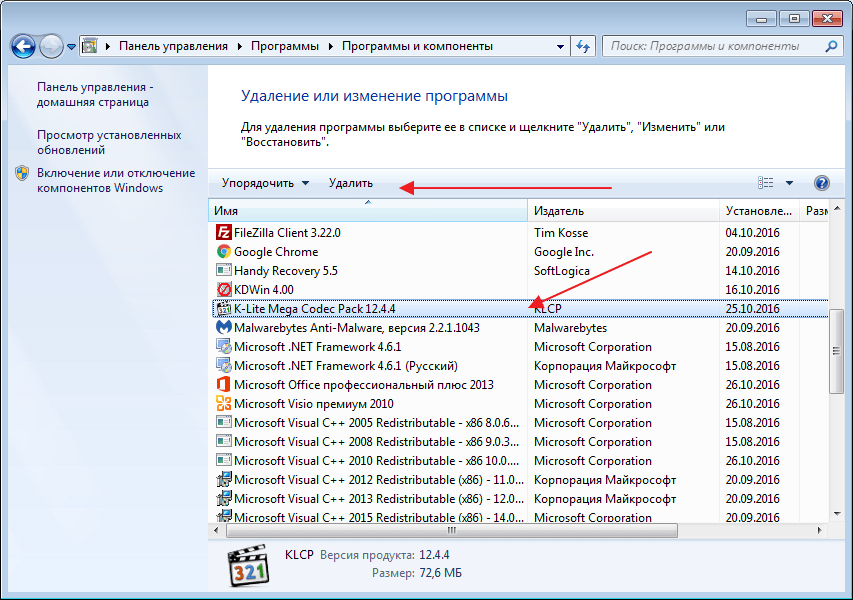
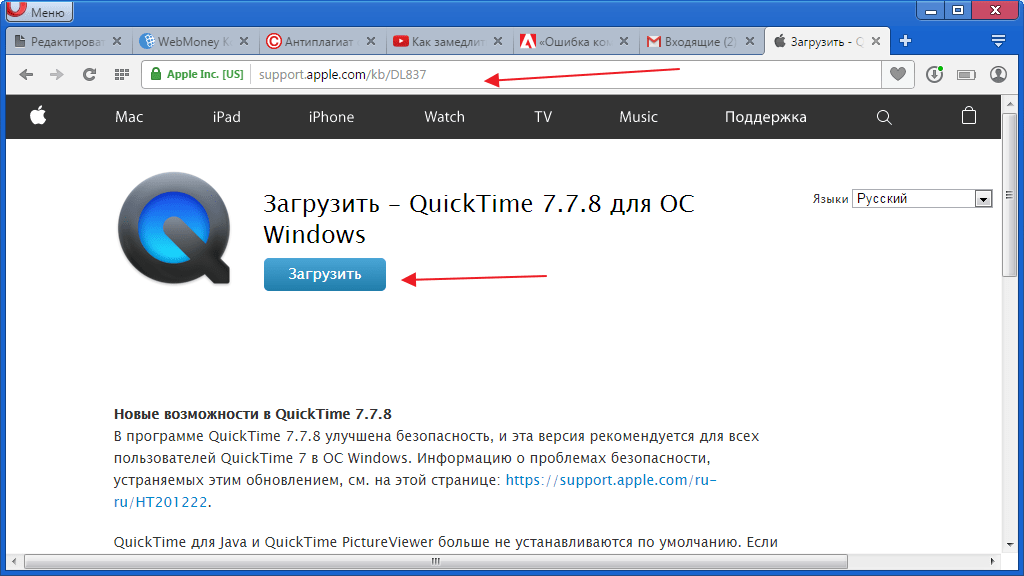
Недостатньо вільного місця на диску
Це часто трапляється при збереженні відео в певні формати. В результаті файл стає дуже великий і просто не поміщається на диску. Визначте чи відповідає обсяг файлу вільному місцю в обраному розділі. Заходимо в мій комп'ютер і дивимося. Якщо місця не вистачає, тоді видаляємо зайве з диска або експортуємо в іншому форматі.
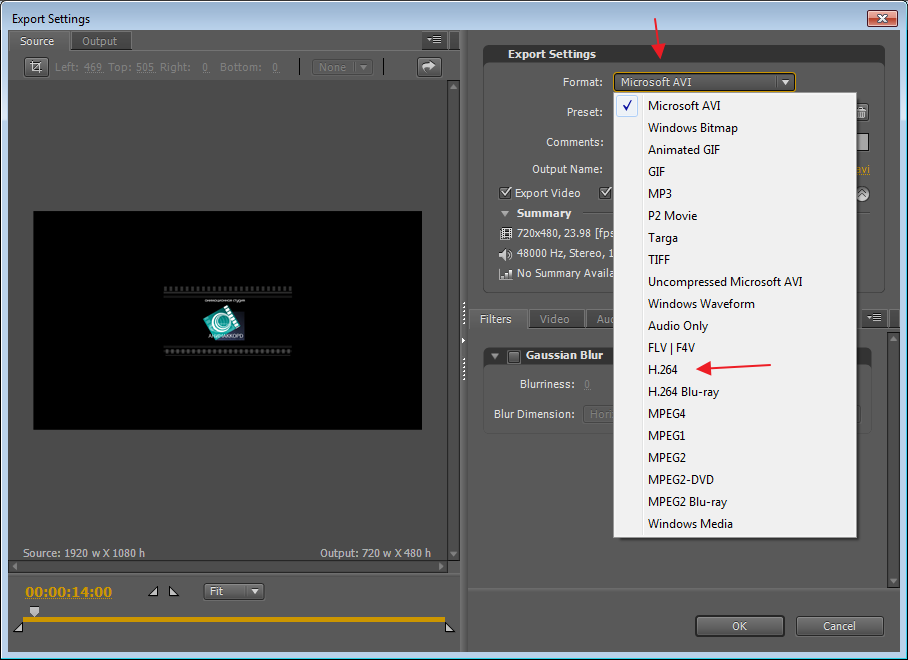
Або експортуйте проект в інше місце.
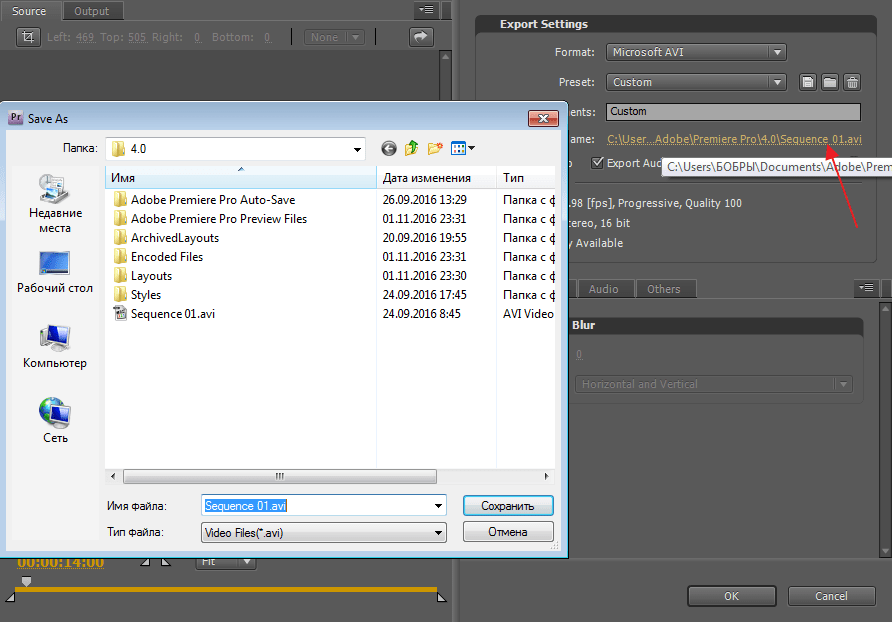
До речі цим методом можна скористатися навіть якщо місця на диску досить. Іноді допомагає у вирішенні даної проблеми.
Змінити властивості пам'яті
Іноді причиною даної помилки може послужити нестача пам'яті. У програмі Adobe Premiere Pro є можливість трохи збільшити її значення, проте слід відштовхуватися від обсягу загальної пам'яті і залишити якийсь запас для роботи інших додатків.
Заходимо в &171;Edit-Preferences-Memory-RAM available for&187; і виставляємо потрібне значення для Premiere.
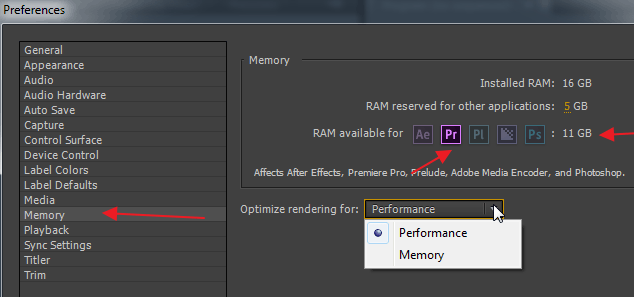
Немає прав для збереження файлів у цьому місці
Вам необхідно звернутися до адміністратора системи для зняття обмеження.
Ім'я файлу не є унікальним
При експорті файлу на комп'ютер, він повинен мати унікальну назву. Інакше він не буде перезаписаний, а просто видасть помилку, в тому числі і компіляції. Це часто виникає коли користувач зберігає один і той же проект повторно.
Бігунки в розділах Sourse і Output
При експорті файлу, в лівій його частині є спеціальні бігунки, які регулюють довжину відео. Якщо вони виставлені не на повну довжину, а при експорті виникає помилка, виставте їх на початкові значення.
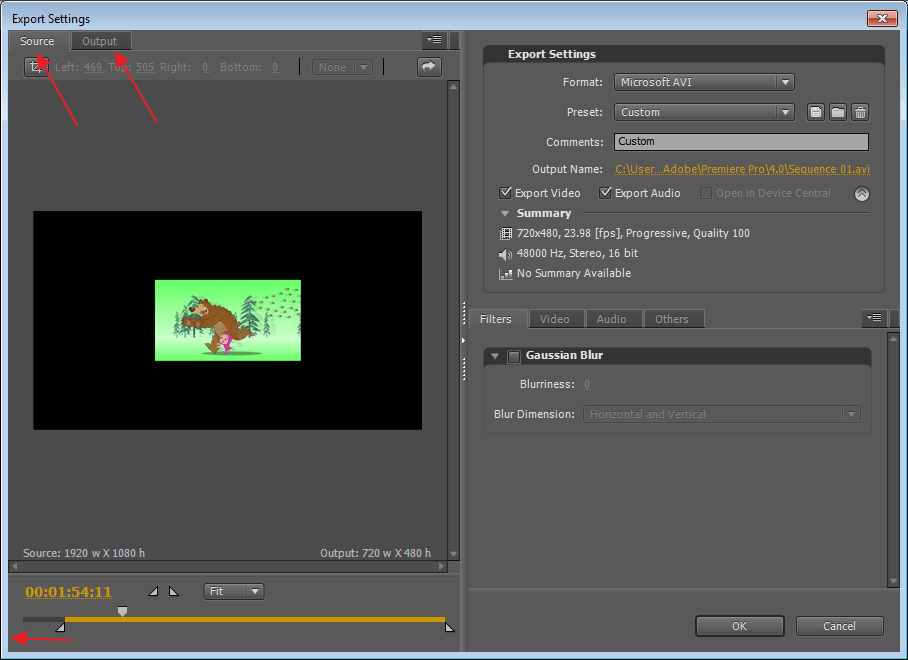
Вирішення проблеми зберігаючи файл частинами
Досить часто при виникненні даної проблеми користувачі зберігають відео файл частинами. Для початку його потрібно:
- Розрізати на кілька частин використовуючи інструмент & 171; лезо&187; .
- Потім за допомогою інструменту & 171; виділення&187; відзначаємо перший уривок і експортуємо його. І так з усіма частинами.
- Після чого частини відео знову завантажуються в програму Adobe Premiere Pro і з'єднуються.
Часто проблема зникає.
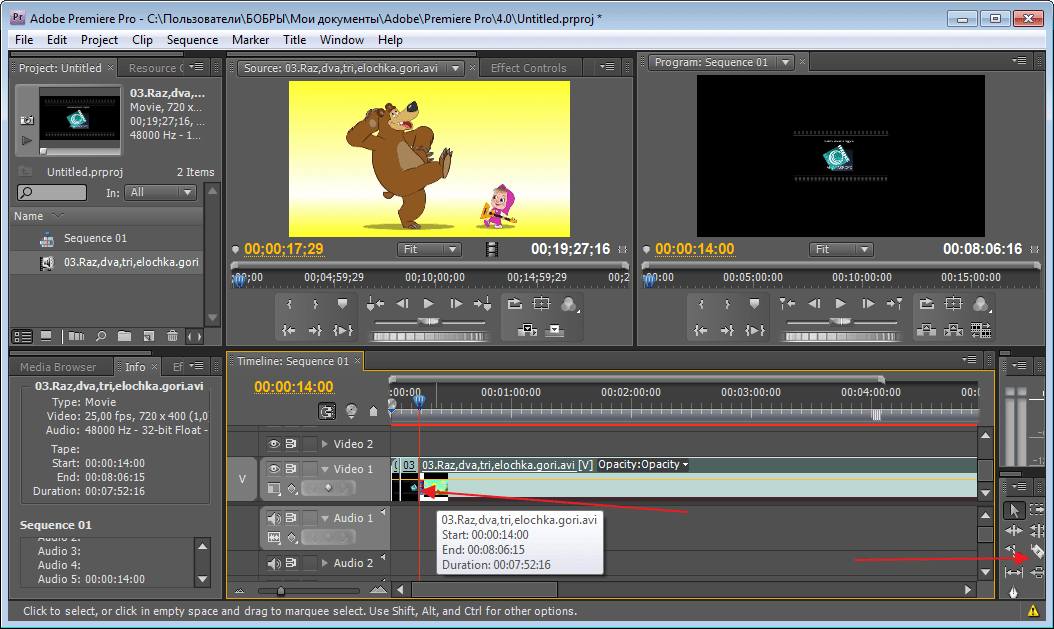
Невідомі помилки
Якщо нічого не допомогло, необхідно звернутися в службу підтримки. Так як в Adobe Premiere Pro часто трапляються помилки, причина яких відноситься до ряду невідомих. Вирішити їх звичайному користувачеві не завжди представляється можливим.